Premiere Pro'dan Sosyal Medyaya Videolar Nasıl Aktarılır
Sosyal medya, videoların en sık yüklendiği yerdir ve videoları sık sık düzenliyorsanız, büyük olasılıkla onları bir sosyal medya platformuna yüklemişsinizdir. Adobe Premiere ile sosyal medyada oynatmayı çok daha sorunsuz ve daha iyi hale getirmek için projenizi dışa aktarmanın birkaç yolu vardır.
Düzenleme işleminiz(editing process) sırasında hiçbir şeyi değiştirmeniz gerekmez . Her şey videonuzu nasıl dışa aktardığınızla ilgili. Belirli(Certain) biçimler , projenizi geniş ekranda görüntülemektense, Instagram veya Facebook gibi sosyal medya için daha uygundur .

Her sosyal platformun, dışa aktarma için aklınızda bulundurmak isteyeceğiniz farklı özellikleri vardır. Bu nedenle, bir videoyu bir sosyal medya platformuna aktarmak istediğinizi biliyorsanız, endişelenmeden yayınlayabileceğiniz yüksek kaliteli bir video elde etmek için aşağıdaki adımları izleyin.
Videoları Premiere'den Facebook'a Aktarma(Exporting Videos From Premiere to Facebook)
Facebook'ta(Facebook) profesyonel görünmesini istediğiniz videolar yayınlamayı düşünüyorsanız, dışa aktarma ayarlarınızdan bazılarına göz atmak ve bunların bu platform için optimize edildiğinden emin olmak isteyeceksiniz. Halihazırda aralarından seçim yapabileceğiniz 3 dışa aktarma ön ayarı vardır veya bunu manuel olarak yapabilirsiniz.

Özellikle Facebook(Facebook) videolarının yüklenebilmesi için dosya boyutunun 4 GB veya daha az olması gerekir. Katılım açısından ne elde etmeye çalıştığınıza bağlı olarak, mümkünse buradaki videoları kısa tutmak isteyeceksiniz.
Videonuzu Premiere'de(Premiere) dışa aktarmaya gittiğinizde önerilen ayarlar şunlardır:
Format: H.264
En Boy Oranı:(Aspect Ratio:) Kare 1:1 veya 16:9
Çözünürlük:(Resolution: ) 720p veya 1080p
Kare Hızı:(Frame Rate:) 30 fps veya daha az
Ayrıca bit hızınızı da ayarladığınızdan emin olun:
Bit Hızı Kodlaması:(Bitrate Encoding:) VBR, 2 geçişli
Hedef Bit Hızı:(Target Bit Rate:) 12
Maksimum Bit Hızı:(Maximum Bit Rate:) 16

Videoyu Premiere'den(Premiere) doğrudan Facebook'ta(Facebook) yayınlamak istiyorsanız , Dışa Aktarma Ayarları(Export Settings) altında Publish > Facebook gidin ve onay işaretini tıklayın. Hesap'ın(Account) yanındaki Oturum Aç düğmesini tıklayarak(Sign In) doğru Facebook hesabını Premiere'e(Premiere) bağladığınızdan emin olun .
Videoları Premiere'den Instagram'a Aktarma(Exporting Videos From Premiere to Instagram)
Instagram , masaüstünüzden video yüklemenize izin vermediğinden ve Premiere'e bağlı olmadığından, Premiere aracılığıyla(Premiere) Instagram'a video(Instagram) yüklemek biraz daha zordur . Ancak yine de bir geçici çözüm var.
Ayrıca burada 4GB dosya boyutunu da takip etmek isteyeceksiniz. Ayrıca videonun 60 saniyeden uzun olmadığından emin olun ( IGTV'ye göndermiyorsanız(IGTV) , ancak bu talimatlar normal bir Instagram gönderisi içindir).
İlk olarak, videonuzun ayarlarının Instagram(Instagram) için önerilen şu ayarlara ayarlandığından emin olun :
Format: H.264
En Boy Oranı:(Aspect Ratio: ) Kare 1:1
Çözünürlük:(Resolution:) 1080 x 1080
Kare Hızı:(Frame Rate:) 30 fps veya daha az
Videoyu yayınlamak için Google Drive(Drive) veya Dropbox'ınız(Dropbox) olduğundan emin olmak isteyeceksiniz . Videoyu masaüstünüzdeki bu konumlara yükleyebilir ve ardından videoyu indirmek için cep telefonunuzdaki bu uygulamalardan birine gidebilirsiniz.
İndirdikten sonra, videonuzu Google Drive veya Dropbox'tan göndermek için (Dropbox)Instagram uygulamasına gidebilirsiniz .
Videoları Premiere'den Twitter'a Aktarma(Exporting Videos From Premiere to Twitter)
Diğer sosyal medya platformları gibi, kare videolar da kalite açısından Twitter'da en iyi sonucu verir. (Twitter)Ayrıca Twitter için kullanabileceğiniz ve gerektiği gibi ayarlayabileceğiniz iki dışa aktarma ön ayarı vardır. Kare bir video istemiyorsanız, video oynatıcı videonun en boy oranını karşılayacak şekilde ayarlanacaktır.
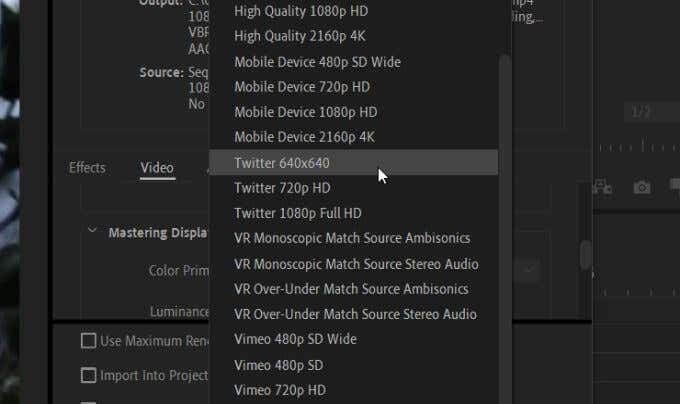
Twitter'da(Twitter) yayınlanan videolar için 1900×1200 çözünürlük, 40 fps, 512mb boyutu ve 2:20 dakika uzunluğunda bazı sınırlamalar vardır.
Videonuzu ayarladıktan sonra bit hızını değiştirmek isteyeceksiniz:
Bit hızı kodlaması:(Bitrate encoding:) VBR, 2 geçişli
Hedef Bit Hızı:(Target Bitrate:) 8
Maksimum Bit Hızı:(Maximum Bitrate:) 12

Videoyu yüklemek için Facebook'a(Facebook) benzer şekilde yapabilirsiniz . Dışa Aktarma Ayarları(Export Settings) altında Publish > Twitter gidin ve kutuyu işaretleyin. Premiere'i (Premiere)Twitter hesabınıza bağlamanız gerekecek ve ardından videoyu doğrudan burada yayınlayabilirsiniz. Dışa aktarmadan ve yayınlamadan önce video ayarlarının tam olarak istediğiniz gibi olduğundan emin olun.
Videoları Premiere'den YouTube'a Aktarma(Exporting Videos from Premiere to YouTube)
En popüler video paylaşım sitesi elbette YouTube'dur(YouTube) . Site, siteye yükleyebilecekleriniz konusunda oldukça esnektir, ancak aklınızda bulundurmanız gereken bazı önerilen ayarlar vardır.
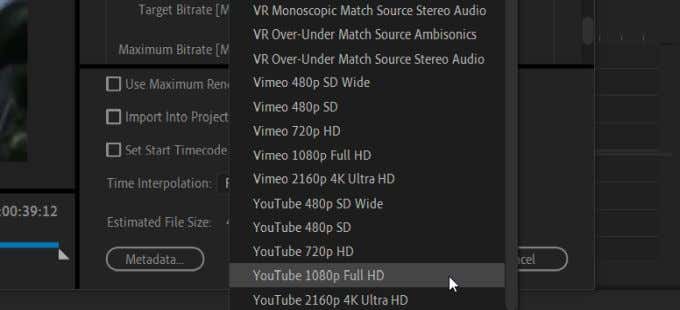
YouTube'a(YouTube) dışa aktarmak için kullanabileceğiniz beş ön ayar vardır . Projenize bağlı olarak, belirli yönleri ihtiyaçlarınıza göre ayarlamak isteyebilirsiniz. Formatı H.264(H.264) olarak ayarlamak isteyeceksiniz , çünkü bu size en iyi kalitede videoyu sağlayacaktır.
Bit hızı ayarlarınızı da değiştirmelisiniz:
Bit Hızı Kodlaması:(Bitrate Encoding:) VBR 2 Geçişli
Hedef Bit Hızı:(Target Bitrate:) 8
Bundan sonra videonuzu dışa aktarabilir ve yayınlayabilirsiniz. Facebook ve Twitter'da(Twitter) olduğu gibi , videonuzu Premiere'den (Premiere)YouTube'a(YouTube) otomatik olarak aktarabilirsiniz . Dışa Aktarma Ayarları(Export Settings) altında, YouTube'a(YouTube) gidin ve oradaki kutuyu işaretleyin. Ardından , YouTube hesabınızı Premiere'e(Premiere) bağlamak için Oturum(Sign In) Aç'ı seçin .
Premiere Pro'dan Sosyal Medyaya Aktarma(Exporting From Premiere Pro to Social Media)
Tüm bu ayarlarla, kare videoları dışa aktarıyorsanız, dışa aktarılan videonun siz düzenlerken(editing it) nasıl görüneceğini görebilmek için sıralama ayarlarınızı dışa aktarma ayarlarıyla eşleşecek şekilde ayarlamak isteyeceksiniz .

Bunu yapmak için:
- Proje Panelinizin(Project Panel) altındaki Yeni Öğe'ye(New Item) gidin , ardından Sıra'yı(Sequence) seçin .
- Sıra Ön Ayarlarında, Digital SLR > 1080p > DSLR 1080p24 seçeneğine gidin .
- Ayarlar(Settings ) panelini seçin ve Çerçeve Boyutunu (Frame Size)1080 x 1080 olarak değiştirin .
- Tamam'ı(OK) tıklayın . Ardından bu ayarları düzenleyebilir veya önceki dizinizi bu yeni diziye taşıyabilir ve ayarları ona uygulayabilirsiniz.

Otomatik olarak dışa aktarırken, dışa aktarmadan önce ayarlarınızın doğru olduğundan emin olun. Emin olmak istiyorsanız, dışa aktarılan videonun nasıl göründüğünü görmek için her zaman önce bilgisayarınıza aktarabilirsiniz. Ardından videonuzu oradan sosyal medya hesabınıza yükleyin.
Related posts
YouTube ve Diğer Sosyal Medyada Telif Hakkıyla Korunan İçeriğinizi Nasıl Korursunuz
Adobe Premiere Pro'da Ana Kareler Nasıl Eklenir
Adobe Premiere Pro'da Başlık Grafikleri Nasıl Oluşturulur
Sosyal Medya Hesaplarınızı Nasıl Özel Yapabilirsiniz?
Internet and Social Networking Sites addiction
PC veya Mobile için Instagram hikayeleri nasıl indirilir
en verimli şekilde Reddit nasıl arama yapılır?
Telegram ve kullanım Voice Chat feature bir Group nasıl oluşturulur
bu araçları kullanarak Reddit iyi Yayınlar ve Öneriler bul
Microsoft Store mevcut Windows 10 için 5 Best Social Media apps
Windows Club ile bağlantı kurun
Nasıl Instagram bir Influencer olmak
Nasıl Reddit account için iki faktörlü kimlik doğrulamayı etkinleştirmek için
Instagram, LinkedIn, Dropbox'ten üçüncü taraf erişimini kaldırın
StalkFace and StalkScan Facebook arkadaşları daha iyi anlamanıza yardımcı olur
Instagram account'yi kalıcı olarak silmek veya geçici olarak devre dışı bırakmak nasıl
Tehlikeleri ve Oversharing On Social Media sonuçları
nasıl kurulur, kayıt, düzenleme Instagram Reels yayımlamak
Instagram or Snapchat Windows 10 PC'de Nasıl Gidilir?
10 Reddit Tips and Tricks master Redditor olmanıza yardımcı olmak için
